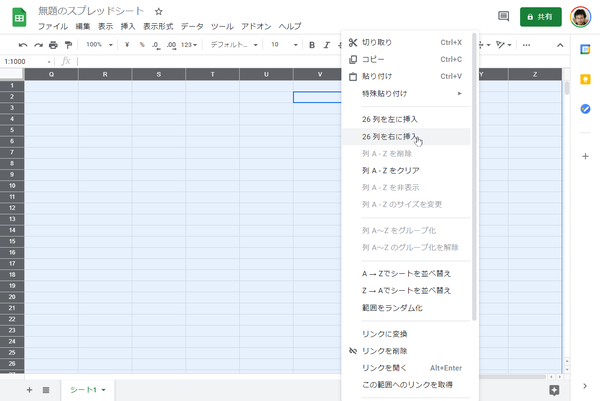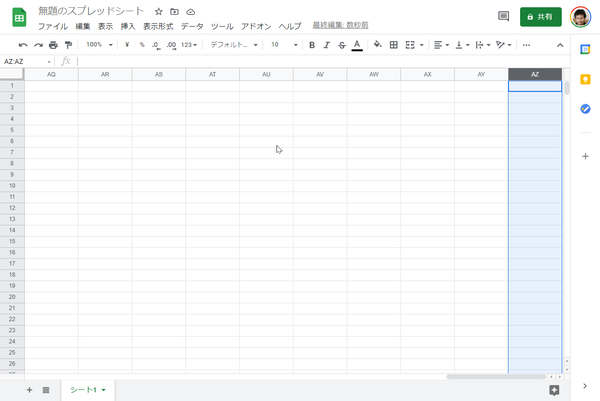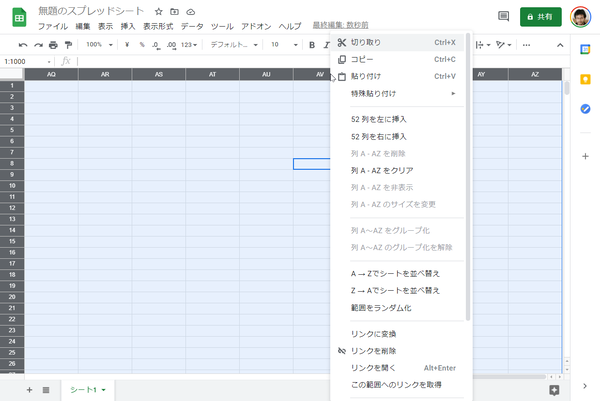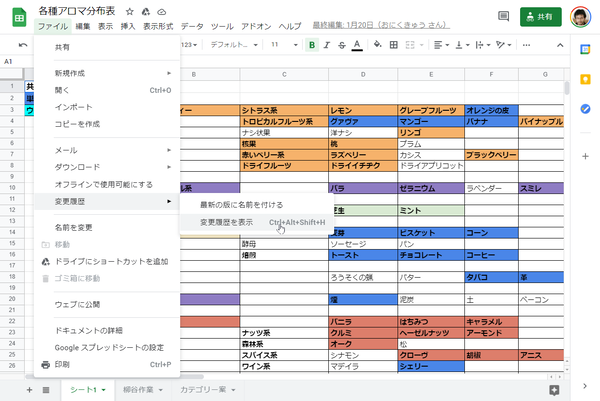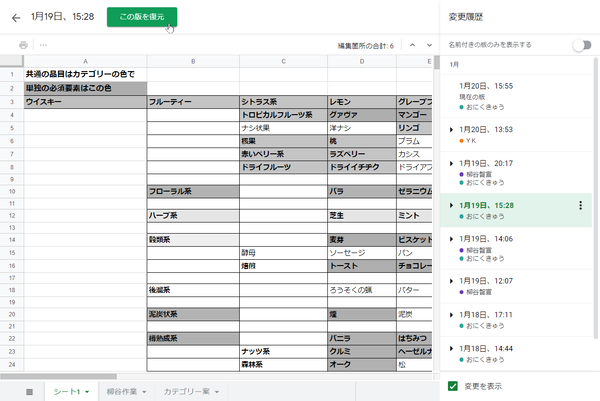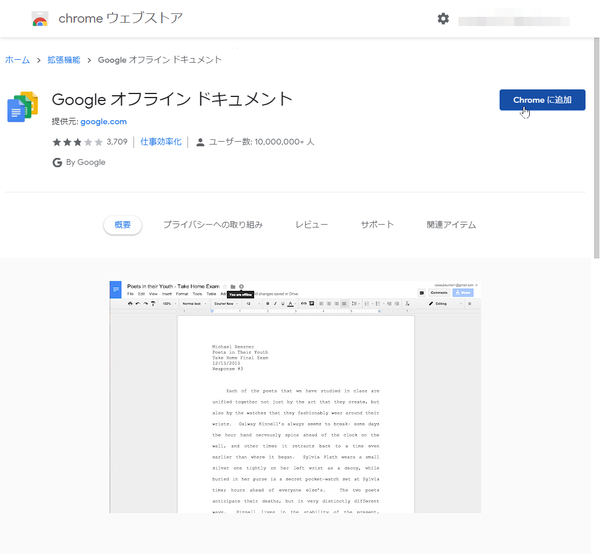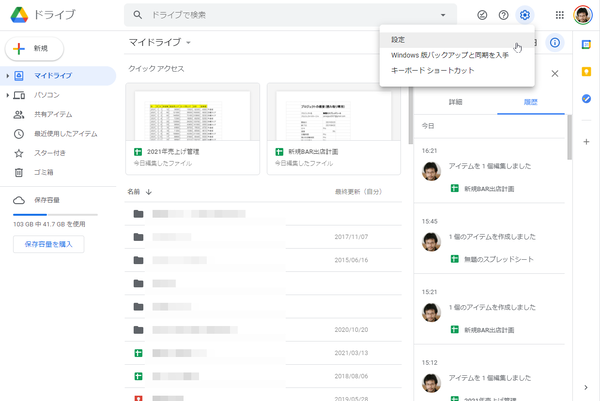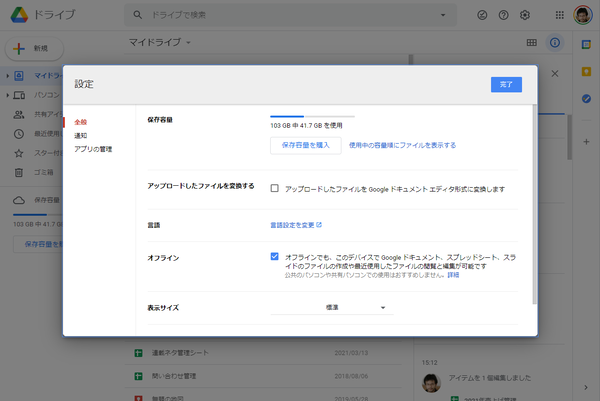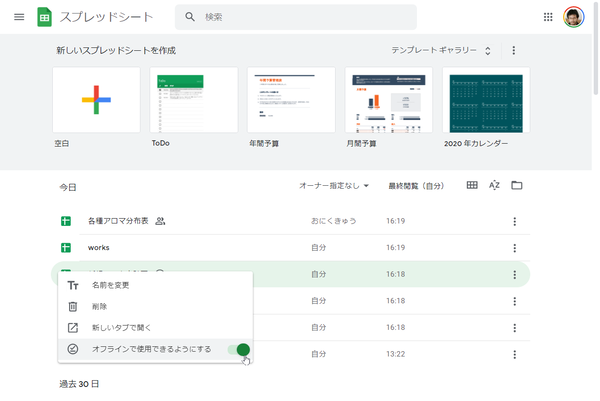スプレッドシート使いこなしテク その5
Z列以降の列を一気に追加する!
Googleスプレッドシートを右にスクロールしていくと、「Z列」で終わる。無料だしクラウドだし、そんなものかと諦めてはいけない。追加することができるのだ。
まずは、Ctrl+Aを押してすべて選択し、行のラベルを右クリックして「26列を右に挿入」をクリックすればいい。これで、「AA」から「AZ」までの列が追加される。同様の操作で1000行以上でも追加できる。しかし、全体のセル数が500万を超えるとエラーになるのでやり過ぎは注意すること。
スプレッドシート使いこなしテク その6
任意のタイミングの状態に巻き戻せる!
Googleスプレッドシートはファイルをセーブする必要がない。作業の履歴は自動で保存されるからだ。しかも、その履歴は自由に確認し、必要に応じて復元できる。共有している人が間違った操作をしてしまったときなど、元の状態に巻き戻せるのだ。
「ファイル」メニューから「変更履歴」→「変更履歴を表示」をクリックすると、右側に履歴パネルが表示される。日時を選択するとその時の内容が表示される。もし、巻き戻したい場合は、その画面の上に表示されている「この版を復元」をクリックすればいい。
スプレッドシート使いこなしテク その7
Googleスプレッドシートをオフラインで利用する!
Googleスプレッドシートはクラウドサービスなので、基本的にはオンラインで利用する。とは言え、Excelのようにオフラインで使う手がないわけでもない。
ブラウザーにChromeを利用している場合は、拡張機能「Google オフライン ドキュメント」をインストールすることで、オフライン操作ができるようになる。
拡張機能をインストールしたら、Googleドライブの設定画面を開き、「オフライン」の項目にチェックを入れて「完了」をクリックする。続けて、Googleスプレッドシートの画面でファイルを右クリックし、「オフラインで使用できるようにする」をオンにすればいい。
インターネット接続が切れると、通常のGoogleスプレッドシートの画面ではなく、一覧画面に切り替わるが、そこに表示されているファイルを選択することで編集できるようになる。編集結果は、次にインターネットに接続されたときに同期される。
★★★
以上が、Googleスプレッドシートの使いこなしテクニックとなる。クラウドで動作するからと言って、Excelの機能劣化版でも簡易版でもない。ぜひ、プライベートにビジネスに使い倒してほしい。
筆者紹介─柳谷智宣

1972年生まれ。スマホやPCから様々なガジェットやネットサービスを扱っているIT・ビジネスライター。パソコンやIT関連の媒体で、特集や連載、単行本を多数手がける。PC歴は1983年発売のX1C(シャープ)から。著書に「銀座のバーがウイスキーを70円で売れるワケ」(日経BP社)、「Twitter Perfect GuideBook」(ソーテック社)、「Dropbox WORKING」(翔泳社)など。筋金入りのバーホッパーで夜ごとバーをハシゴしている。好きが高じて、「原価BAR」を共同経営。現在、三田本店で営業中。

この連載の記事
-
第342回
トピックス
低解像度の古い写真を高画素化するAI「Topaz Gigapixel AI」で印刷品質にするワザ -
第341回
iPhone
iOS 16で変わった時計のフォントは変更可!? ロック画面を思いっきりカスタマイズしよう -
第340回
スマホ
バッテリー消耗問題が解決したiOS 15.4の新機能をチェックする -
第339回
スマホ
新顔のスマートリモコン「Nature Remo mini 2」で家中の家電をスマホでオンオフするワザ -
第338回
iPhone
格段に進化したiOS 15! イチオシの新機能10を一挙紹介 -
第337回
トピックス
標準機能が充実しているVivaldiブラウザーに乗り換えればウェブ閲覧が超快適になる -
第336回
トピックス
3000円以下で手に入る防水防塵ナイトビジョン対応の高性能監視カメラ活用術 -
第335回
iPhone
スマートトラッカーの決定版「AirTag」を活用して探し物を即見つけるワザ -
第334回
トピックス
今年ブレイクの予感!? ありとあらゆる情報を一元管理するサービス「Notion」がイチオシのワケ -
第332回
トピックス
Windows 10標準ブラウザー「Edge」がChromeの機能を使えるようになっているの知ってた? - この連載の一覧へ